除了某些功能外,对于Windows用户而言,升级到Windows 10实在是太神奇了。其中一些遇到了某些问题,例如INACCESSIBLE_BOOT_DEVICE错误。在本文中,我将向您介绍如何修复Windows 10中的“无法启动的引导设备”错误。
什么是INACCESSIBLE_BOOT_DEVICE?
INACCESSIBLE_BOOT_DEVICE错误,也称为错误0x0000007b,是最常见的死亡错误蓝屏之一。此错误表明Windows操作系统在启动过程中失去了对系统分区的访问权限。蓝屏死机错误可能是由于软件缺陷或某些硬件故障引起的。所有BSoD错误都会使Windows 10崩溃并重新启动计算机,这是正常的做法,作为安全预防措施,可防止损坏。
如果Windows无法从系统或引导分区读取数据,则在Windows启动期间可能会出现此错误。在大多数情况下,它是在升级到Windows 10或升级与Windows系统文件相关的软件或驱动程序时出现的。
遇到此错误时,屏幕将变为蓝色并显示以下消息:
”解决了INACCESSIBLE_BOOT_DEVICE问题
您的电脑出现问题,需要重新启动。我们只是收集一些用户信息,然后您可以重新启动。(已完成0%)”
为了解决此问题,我们必须首先了解其背后的原因。这样我们就可以像专家一样解决错误。
错误原因
●恶意软件或病毒。
●硬盘或RAM损坏或损坏。
●由于进行某些更改而导致硬件冲突。
●驱动程序损坏,过时或配置错误。
●Windows注册表文件已损坏。
●系统文件已损坏或损坏。
●BIOS中存在一些问题。
●系统内数据电缆连接松动或故障。
●操作系统升级中断或错误。
如何修复无法启动的启动设备错误
也有其他原因,但这是最常见的原因。相对而言,不同用户的原因可能有所不同,但是无论他们如何,我都会为您提供解决方案。您无需担心原因,只需按照上述步骤应用方法即可。
1.清理病毒和恶意软件
如果它是由某些病毒,间谍软件或恶意软件引起的,则这是消除不可行启动设备错误的最简单方法。请遵循以下步骤。
步骤1:如果尚未安装防病毒程序,请在其计算机上安装它。您可以安装任何程序,例如Avast,McAfee,360 Total Security等。
步骤2:如果您的计算机中已经安装了防病毒软件,请跳过步骤1。打开防病毒程序,然后对系统进行“全面扫描”。

步骤3:耐心等待,直到软件检测到所有问题。之后,将它们全部修理。
步骤4:重新启动计算机。
而已。如果病毒或恶意软件令人讨厌,那么您已经成功摆脱了它。您可以像以前一样继续正常使用PC。如果问题仍然存在,请向下滚动到下一个方法。
2.更新设备驱动程序
系统中安装的过时,损坏或配置错误的驱动程序可能导致该错误。在这种情况下,更新设备驱动程序会有所帮助。请按照以下步骤操作:
步骤1:首先,右键单击“我的电脑”,然后单击“管理”,然后转到“设备管理器”。这将带您进入“设备管理器”屏幕,您将在其中看到所有设备的列表。
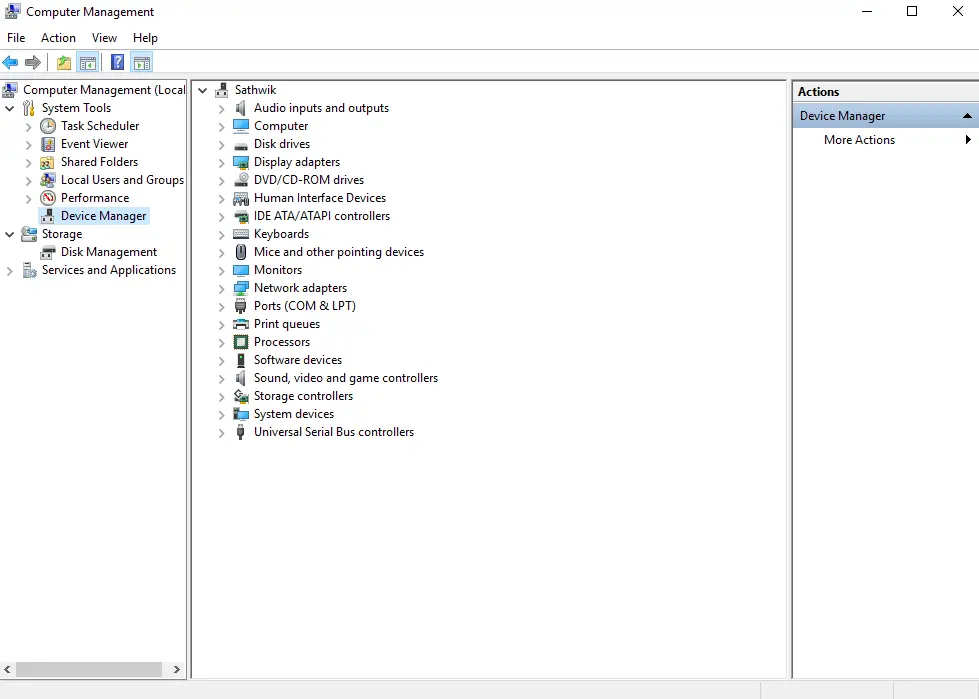
步骤2:观察列表,找到标有黄色小三角形的设备。这些是造成麻烦的原因。右键单击它们,然后单击“更新驱动程序软件”选项进行更新。
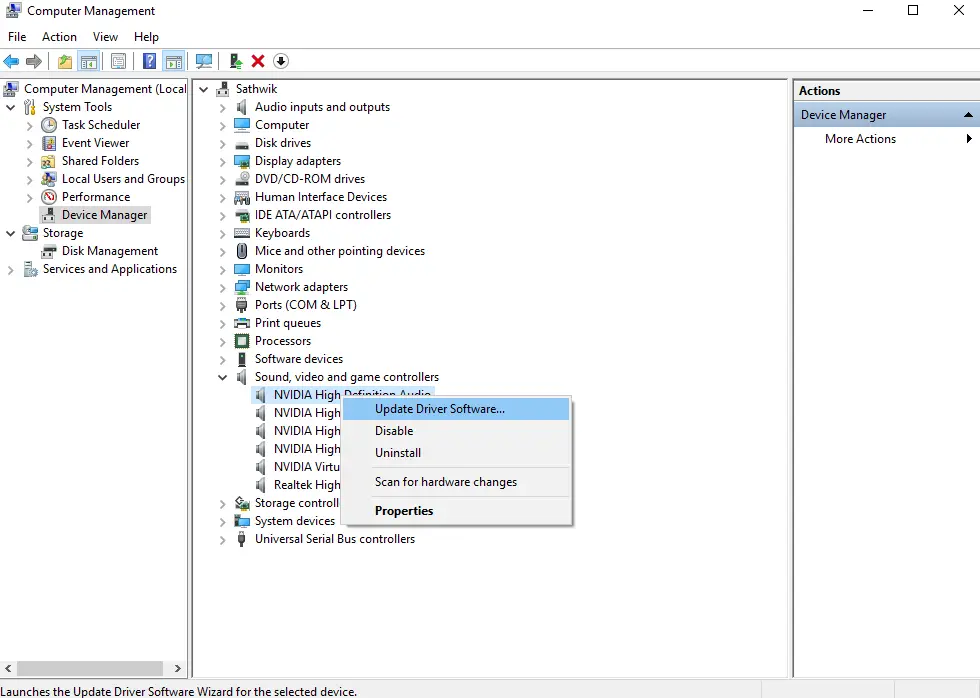
步骤3:确保您的互联网连接良好。等待所有驱动程序更新。
是否
您可以使用DriverEasy等第三方软件自动更新所有驱动程序。

就这样。您已成功修复了驱动程序并解决了此错误。如果不知何故,错误就一直存在,向下滚动。
3.以安全模式启动Windows
这是最简单的方法,但可能对您最有效。请按照以下步骤尝试:
步骤1:首先,以安全模式启动Windows 。
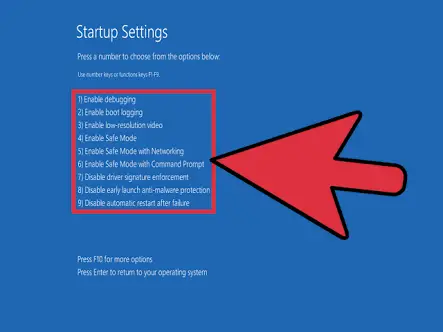
步骤2:第二,在正常模式下重新启动。
做完了 这可能已经解决了您的问题。如果不是,请向下滚动。
4.检查硬盘驱动器,外部设备和电缆
这是清除INACCESSIBLE_BOOT_DEVICE错误的最常用方法。明智地尝试它,它可能对您像魅力一样起作用。
步骤1:卸下外部硬盘驱动器或连接到系统的任何其他设备。另外,关闭LAN引导。之后,删除新安装的软件和硬件。
步骤2:检查硬盘驱动器是否完好或损坏。您可以通过右键单击硬盘驱动器,然后单击“属性”来执行此操作。然后单击“工具”,然后最终单击“检查”。
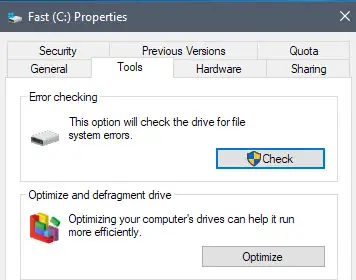
要么,
您可以按Windows + X键打开Win + X菜单。选择命令提示符(管理员)。当命令提示符打开时,输入chkdsk / r C:并按Enter键。
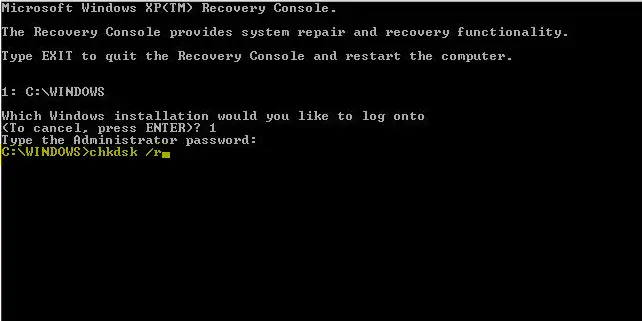
然后,将要求您重新启动PC并安排扫描时间。只需键入Y并按输入。
步骤3:解密启动分区(如果已加密)。升级Windows后,可以再次对其进行加密。
步骤4:仔细检查系统内连接的所有电缆。拔出插头并一一插入。同时清洁其上的污垢。
步骤5:此步骤是可选的。如果您对BIOS几乎没有了解,则不要这样做。如果BIOS损坏,则需要重新刷新BIOS。请记住,如果操作不当,可能会永久损坏系统。因此,除非您是计算机极客,否则我建议您远离它。
5.高级维修
到目前为止,这是最先进,最复杂的方法。仅在准备好真正注意时,才应尝试此操作。这是需要非常仔细地遵循的步骤:
步骤1:使用USB可启动媒体启动计算机,然后单击“下一步”。
步骤2:现在,单击右下角的“修复计算机”链接。
步骤3:然后在“高级启动”屏幕中,单击“疑难解答”按钮。
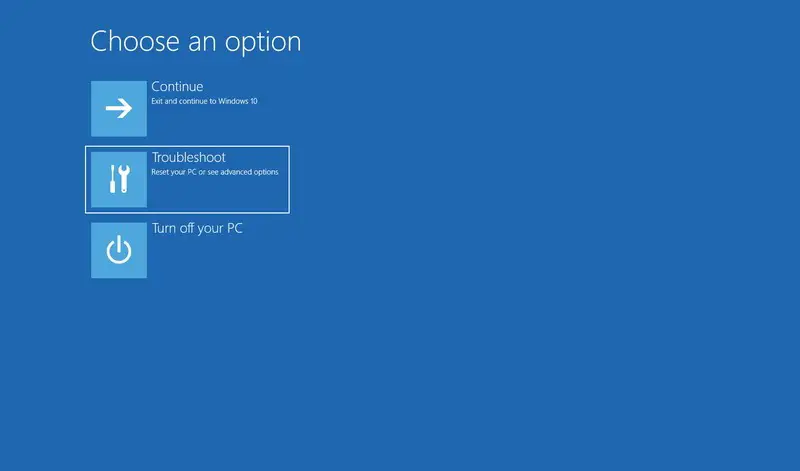
步骤4:现在,单击“命令提示符”按钮。
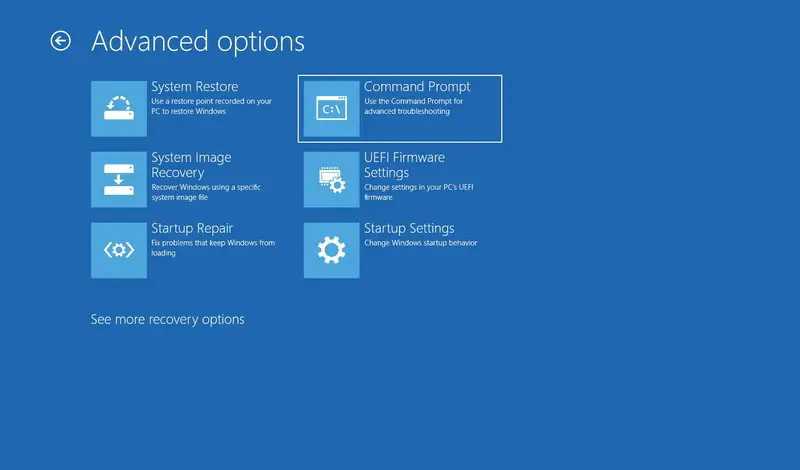
步骤5:键入以下提到的命令以删除SessionsPending Registry键,并在每行上按Enter:
首先, reg load HKLMtemp c:windowssystem32configsoftware
二,reg删除“基于HKLMtempMicrosoftWindowsCurrentVersionComponent的ServicingSessionsPending” / v独占
第三, 卸载HKLMtemp
步骤6:输入以下命令以获取已安装软件包的列表,然后按Enter:
dism / image:C:/ get-packages
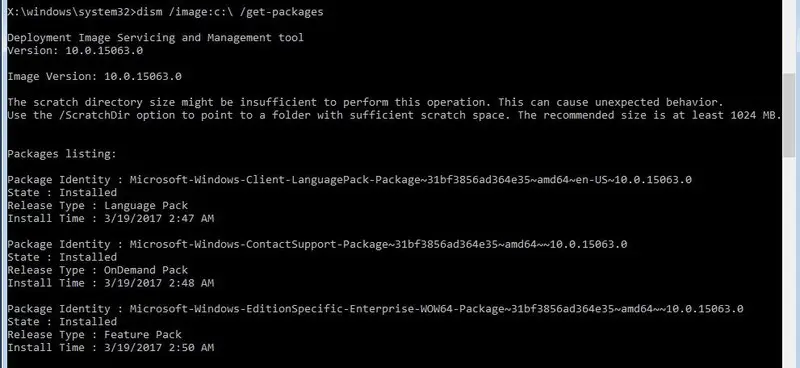
在已安装软件包的列表中,找到标有“ Install Pending”的软件包,这些是可能引起问题的软件包。
步骤7:键入以下命令以创建一个临时文件夹以移动错误的更新,然后按输入:
MKDIR C:temppackages
步骤8:现在键入此命令以消除创建更新的问题,然后按输入:
dism / image:c:/删除软件包/ packagename:软件包标识名称/ scratchdir:c:temppackages
在上述命令中,将“ PACKAGE-IDENTITY-NAME”替换为标有“ Install Pending”的软件包标识名称。如果您有更多待处理的更新,请重复此步骤。
如果输出看起来与下面的图像相似,则说明问题更新已成功删除,您可以再次正常重启计算机。

结论
这些是修复Windows 10、8和7中INACCESSIBLE_BOOT_DEVICE错误的5种最佳工作方法。如果您明智地尝试了这些方法,则现在使用计算机时不会因该错误而感到沮丧。希望我能帮助您解决问题。对于有关该主题的任何查询,请在下面的评论部分中进行评论。祝大家有美好的一天!

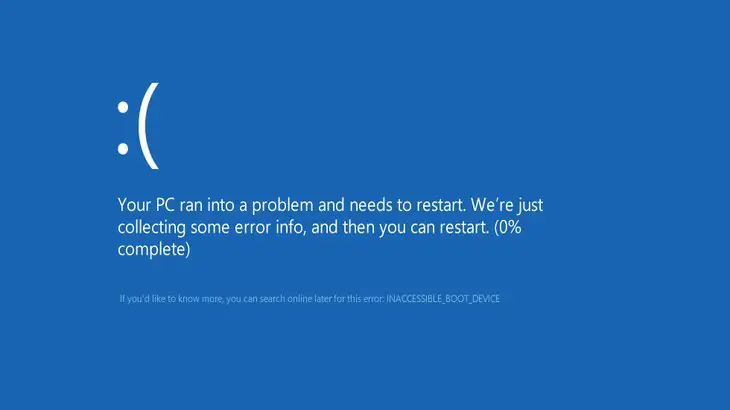

![Windows版本怎么看[非常简单]](https://infoacetech.net/wp-content/uploads/2023/06/Windows%E7%89%88%E6%9C%AC%E6%80%8E%E9%BA%BC%E7%9C%8B-180x100.jpg)

